
In einer Gruppe sind mehrere Computer zusammengefasst, die gemeinsam auf denselben Software-Stand aktualisiert werden können. Eine Ausnahme ist die Gruppe "Computer", die nicht für die gemeinsame Aktualisierung von Computern vorgesehen ist. Siehe Die Gruppe "Computer".
Sie können eine Gruppe z. B. dazu nutzen, bewegliche Computer wie Cockpit-Clients, vorübergehend aus einem System zu entfernen, um die zeitaufwendige Aktualisierung des System-Servers von der Aktualisierung der Clients zu entkoppeln.
Dann sieht ein Aktualisierungsprozess folgendermaßen aus:
1.Eine neue Gruppe wird angelegt.
2.Die beweglichen Computer werden aus dem System in die selbstdefinierte Gruppe verschoben.
3.Das verbleibende System wird aktualisiert.
4.Zu einem späteren Zeitpunkt werden die beweglichen Computer aus der Gruppe zurück ins ursprüngliche System verschoben, d. h. die Gruppe wird wieder aufgelöst.
5.Das System wird erneut aktualisiert. Dabei werden nur die beweglichen Computer aktualisiert, da die anderen Computer des Systems bereits auf den neuen Software-Stand aktualisiert wurden.
Eine selbstdefinierte Gruppe anlegen
Sie können eine selbstdefinierte Gruppe erzeugen, indem Sie den Plus-Button in der Kopfzeile des Navigationsbereichs anklicken:
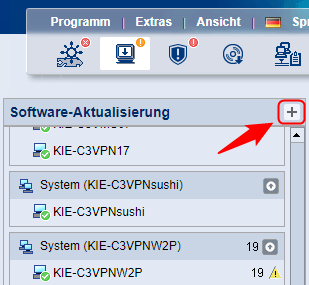
Das Fenster "Neue Computer-Gruppe anlegen" wird geöffnet:
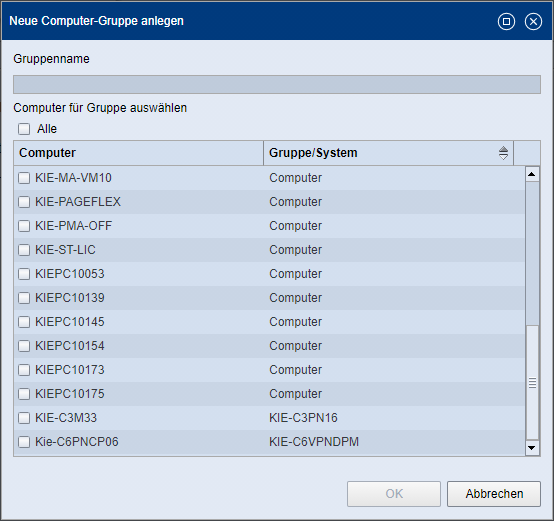
1.Geben Sie einen Namen für die Gruppe ein. Beachten Sie, dass Sie für den Gruppennamen folgende Zeichen nicht verwenden dürfen:
:
: | " | % | ’ | * | ; | < | > | ? | ^ | ` | { | / | } | ~ | / | \ |
2.Markieren Sie in der Liste die Computer, die Mitglied der neuen Gruppe werden sollen. Es werden alle beweglichen Computer angeboten. Hierbei handelt es sich um bewegliche Computer, die in einem der folgenden Strukturelemente enthalten sind:
•in der Gruppe "Computer",
•innerhalb eines Systems oder Teilsystems oder
•innerhalb einer anderen selbstdefinierten Gruppe.
Diese "Herkunft" wird in der Spalte "Gruppe/System" angezeigt. Hierbei sind für Systeme oder Teilsysteme die Namen der jeweiligen Master-Computer aufgeführt. Die ausgewählten beweglichen Computer werden in die neue Gruppe verschoben.
Wenn Sie die Option "Alle" aktivieren, werden alle angebotenen Einträge ausgewählt.
![]() Hinweis: Wenn Sie Computer, die zu einem System gehören, in die Gruppe aufnehmen wollen, werden nur die beweglichen Computer des Systems zur Auswahl angeboten. Einen System-Server oder in einem System gebundene Computer können Sie nicht in eine selbstdefinierte Gruppe verschieben.
Hinweis: Wenn Sie Computer, die zu einem System gehören, in die Gruppe aufnehmen wollen, werden nur die beweglichen Computer des Systems zur Auswahl angeboten. Einen System-Server oder in einem System gebundene Computer können Sie nicht in eine selbstdefinierte Gruppe verschieben.
3.Bestätigen Sie den Dialog mit "OK".
Die Gruppe wird im Navigationsbereich angezeigt:
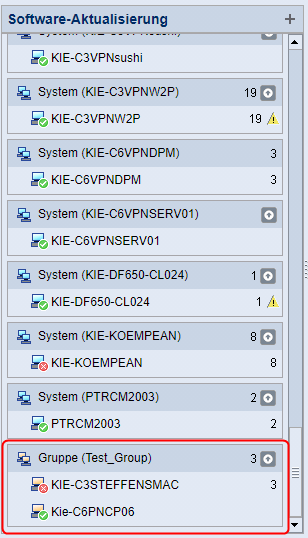
Eine selbstdefinierte Gruppe löschen
Sie löschen eine selbstdefinierte Gruppe, indem Sie den Gruppen-Titel markieren und den Kontext-Menübefehl "Gruppe löschen" aufrufen. Es wird eine Sicherheitsabfrage angezeigt. Wenn Sie diese mit "OK" bestätigen, wird die Gruppe gelöscht und die enthaltenen Computer werden in die Gruppe "Computer" verschoben. Bei Bedarf können Sie vorher auch die Computer der Gruppe an einen anderen Ort (System, andere Gruppe) verschieben und dann die Gruppe löschen.
Datenschutzerklärung | Impressum | Prinect Know How | Prinect Release Notes